今天为家长朋友们分享一个制作田字格的小技巧,希望能够帮助到你们哦!
第一步:选择所有单元格,点击工作表左上方的小三角即可。
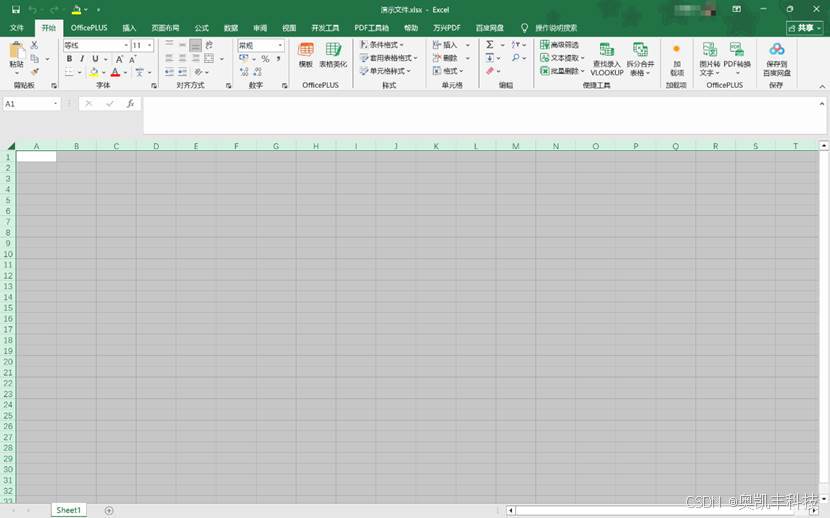
第二步:将鼠标放到列上(如:A),点击鼠标右键,选择【列宽】,将数值设置为2.
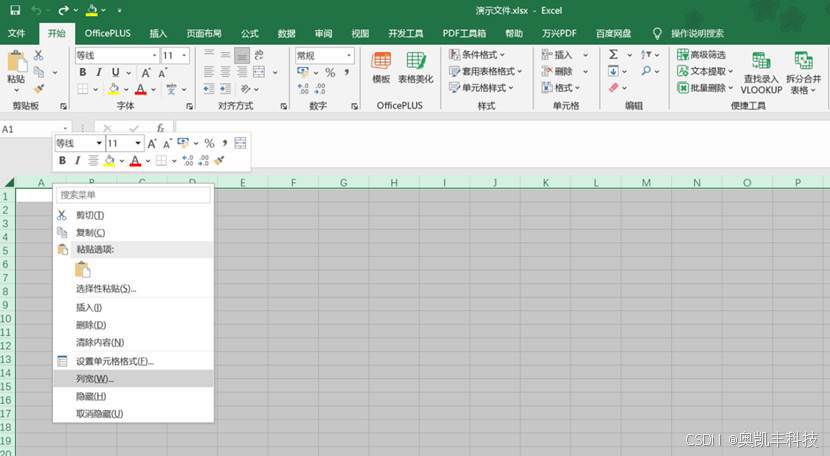
第三步:选中第一行的单元格,设置【合并后居中】,下拉填充到第三行。
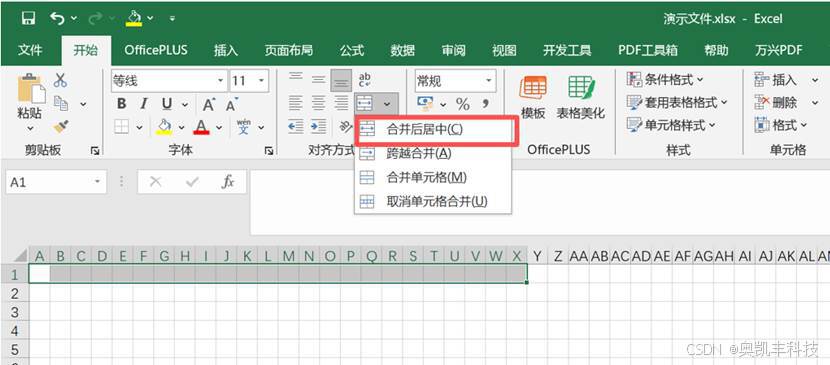
第四步:选中三行单元格,鼠标右键,选择【行高】将数值设置为9。
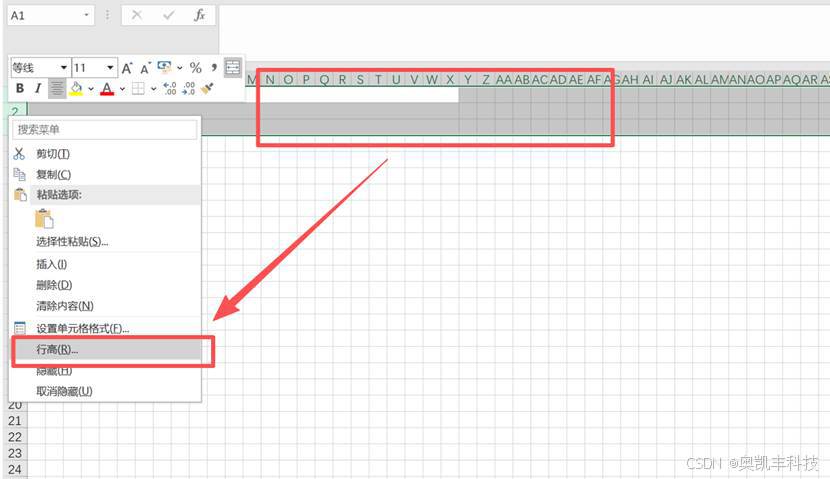
第五步:选中刚刚设置过的三行单元格,点击【边框】-【其它边框】,将颜色选为绿色,勾选【外边框、内部】,点击【确定】即可。
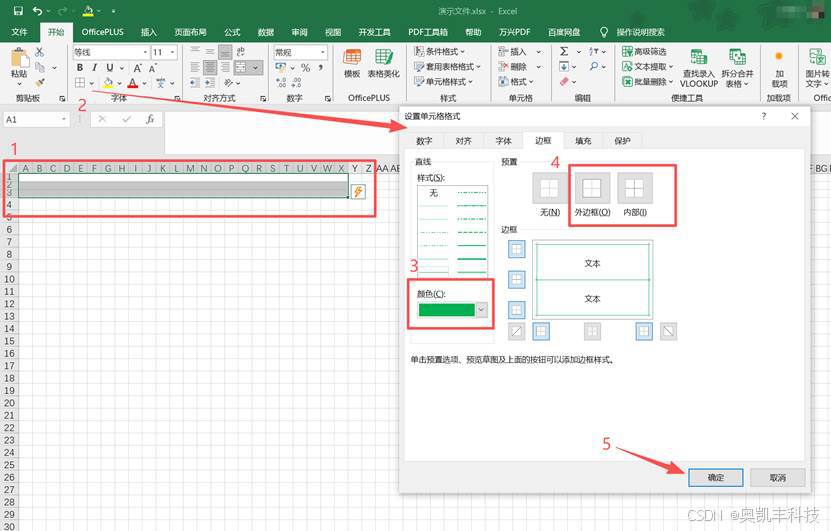
第六步:选中下面的四个单元格,再次设置单元格格式,颜色选为【绿色】,勾选【外边框】,选择【虚线】,再勾选【内部】,点击【确定】即可。

第七步:设置好的单元格,用鼠标填充到其他单元格,然后我们选择这5行,点击【格式刷】,下面的行就会变成田字格啦!
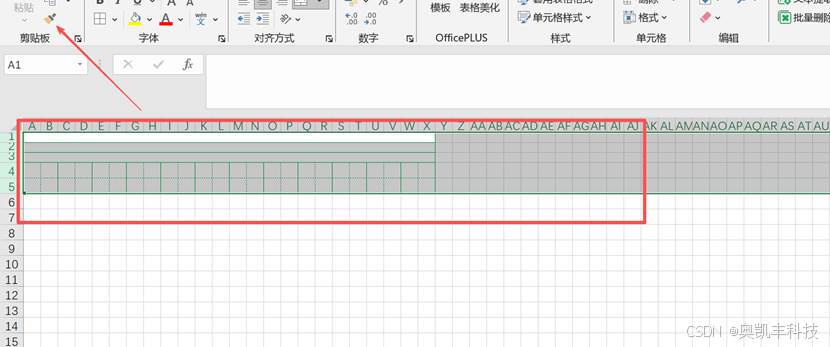
成果展示:

制作好的田字格,咱们可以设置一个工作表保护,保护excel工作表不被轻易修改
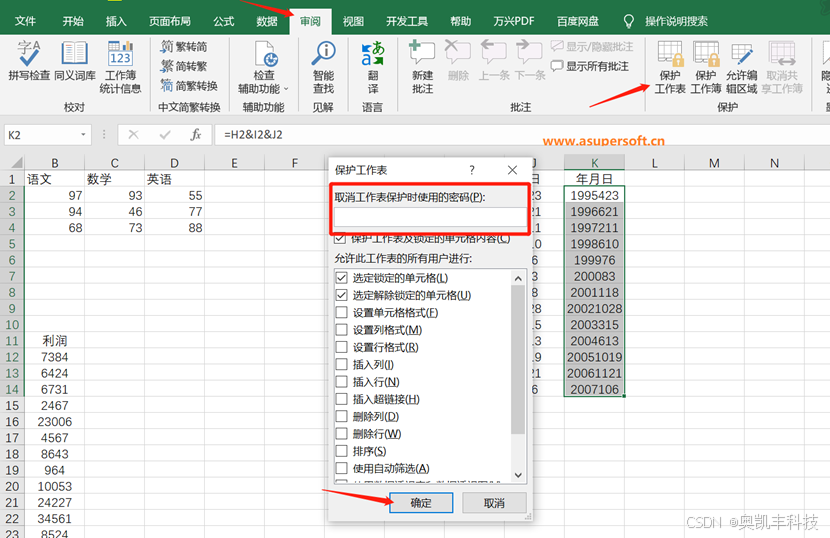
设置保护密码一定要设置简单的、自己能够记住的,如果忘记了工作表保护,excel是无法编辑的。不过也可以使用超人 Excel密码解除助手的解除限制功能,一键解除 Excel工作表保护。
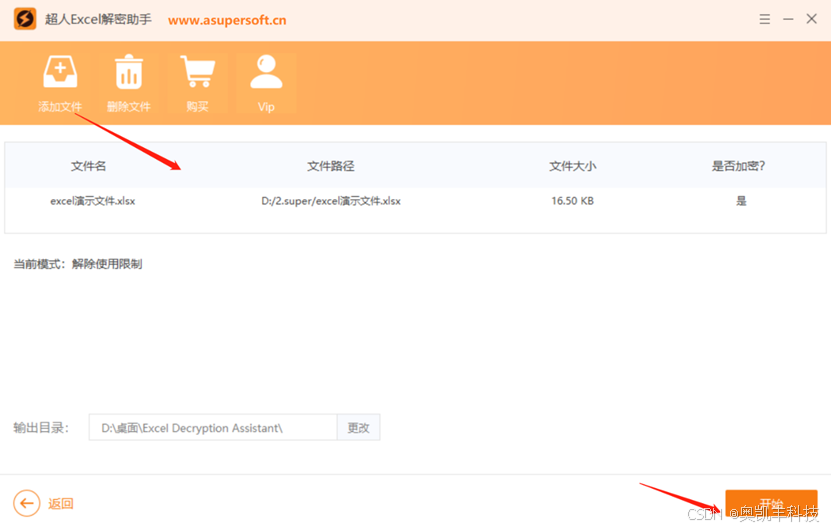
以上就是Excel工作表设计田字格的方法,希望可以帮助到大家。
 Excel制作田字格教程
Excel制作田字格教程

























 1749
1749

 被折叠的 条评论
为什么被折叠?
被折叠的 条评论
为什么被折叠?








